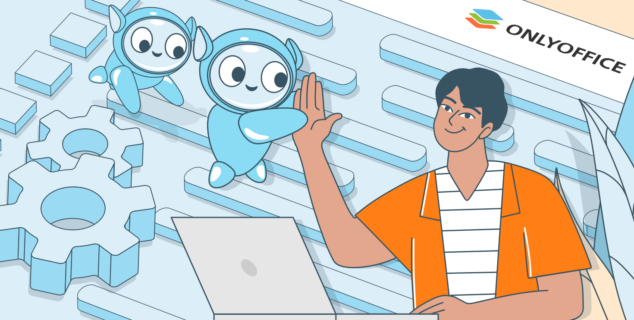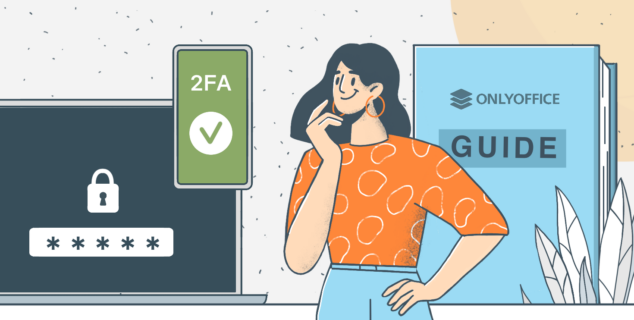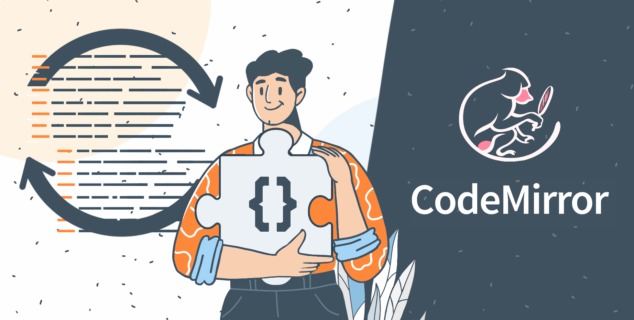Πώς να δημιουργήσετε ένα έγγραφο Word;
Το έγγραφο Word είναι ένα αρχείο κειμένου που δημιουργείται σε ένα πρόγραμμα επεξεργασίας κειμένου, όπως το Microsoft Office. Ωστόσο, μια ακριβή συνδρομή Microsoft δεν είναι ο μόνος τρόπος για να εργαστείτε με κείμενο. Διαβάστε αυτό το άρθρο για να μάθετε πώς να δημιουργείτε έγγραφα Word δωρεάν σε υπολογιστές Windows, Mac ή ακόμα και Linux.
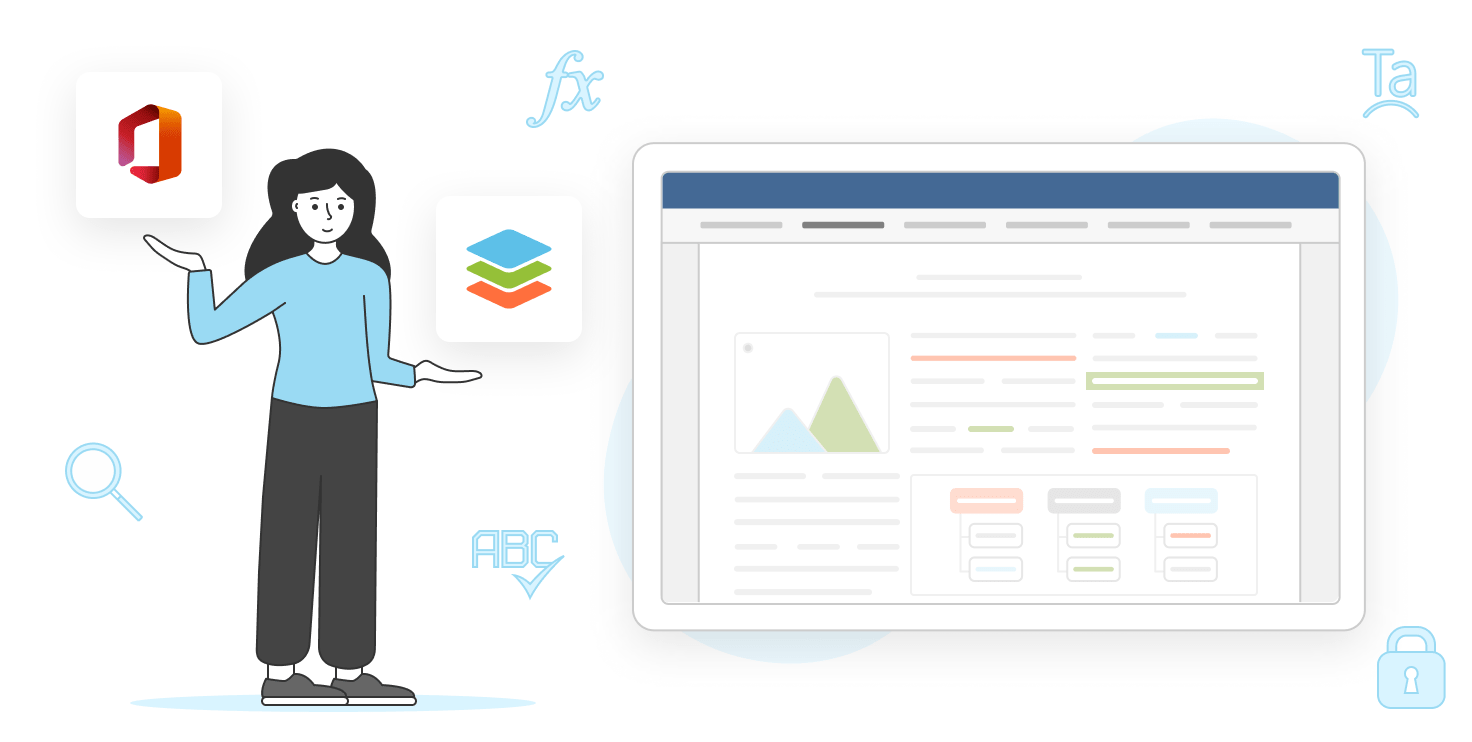
Τι είναι ένα έγγραφο του Word;
Αυτό που πραγματικά εννοούν οι άνθρωποι όταν σκέφτονται ένα αρχείο Word είναι το DOCX — μια εγγενής μορφή της Microsoft και ένα παγκόσμιο πρότυπο για τη δημιουργία και την επεξεργασία εγγράφων κειμένου. Το DOCX είναι μια καλή επιλογή, αν θέλετε να:
- Δημιουργήστε ένα αρχείο κειμένου που υποστηρίζεται σε οποιαδήποτε πλατφόρμα
- Διαμοιραστείτε έγγραφα κειμένου σε κάποιον
- Αντιγράψτε και επεξεργαστείτε το περιεχόμενο
- Εκτυπώσετε αρχεία κειμένου
- Κρατήσετε απλές σημειώσεις
Τα έγγραφα του Word επιτρέπουν διάφορες επιλογές μορφοποίησης, όπως στυλ και μέγεθος γραμματοσειράς, στοίχιση κειμένου και διάταξη σελίδας. Τα αρχεία κειμένου μπορούν επίσης να περιλαμβάνουν εικόνες, πίνακες και άλλους τύπους περιεχομένου για τη βελτίωση του μηνύματος σε ένα έγγραφο. Τέτοια αντικείμενα χρησιμοποιούνται συχνά για τη δημιουργία επιστολών, εκθέσεων, βιογραφικών και άλλων παρόμοιων επαγγελματικών εγγράφων.

Εκτός από την πιο δημοφιλή μορφή DOCX, ένα έγγραφο του Word μπορεί να αποθηκευτεί σε DOC, RTF, ODT και PDF:
- Το DOC ήταν η προεπιλεγμένη μορφή για το Microsoft Word μέχρι την κυκλοφορία του Microsoft Office 2007. Αυτή η επέκταση είναι μια τέλεια επιλογή για όσους σχεδιάζουν να διαμοιραστούν τα δημιουργημένα έγγραφα με έναν παραλήπτη με παλαιότερο υπολογιστή.
- Το RTF σημαίνει Μορφή Εμπλουτισμένου Κειμένου. Ένα από τα κύρια πλεονεκτήματα της χρήσης μορφής RTF είναι ότι διατηρεί τη μορφοποίηση σε διαφορετικές πλατφόρμες. Αυτό σημαίνει ότι εάν δημιουργήσετε ένα έγγραφο χρησιμοποιώντας το Microsoft Word σε υπολογιστή με Windows και στη συνέχεια το ανοίξετε σε Mac που εκτελεί το Apple Pages, η μορφοποίηση θα παραμείνει ανέπαφη. Τα αρχεία RTF τείνουν επίσης να είναι μικρότερα σε μέγεθος από άλλες μορφές εγγράφων, καθιστώντας τα ιδανικά για κοινή χρήση μέσω Διαδικτύου ή μέσω email.
- Το ODT σημαίνει μορφή κειμένου OpenDocument. Είναι μια τυπική μορφή αρχείου ανοιχτού κώδικα που χρησιμοποιείται για την αποθήκευση και την ανταλλαγή επεξεργάσιμων εγγράφων κειμένου.
- Το PDF (Portable Document Format) είναι η μορφή αρχείου που δημιουργήθηκε από την Adobe. Το PDF περιέχει επίσης κείμενα, εικόνες και άλλα στοιχεία και χρησιμοποιείται για την εμφάνιση μορφοποιημένου περιεχομένου κειμένου, ωστόσο, δεν υποστηρίζει πλήρως την επεξεργασία περιεχομένου. Τα PDF δημιουργούνται συνήθως από άλλες μορφές κειμένου για να μετατρέψουν τα αρχεία σε πιο καθολικά συμβατά στοιχεία που μπορούν να περιηγηθούν περισσότεροι άνθρωποι.
Έχετε ήδη ένα έγγραφο του Word, αλλά δεν είστε ευχαριστημένοι με την επέκτασή του; Μετατρέψτε ένα αρχείο online, ασφαλές και δωρεάν στον επίσημο ιστότοπο του ONLYOFFICE:
Μάθατε τα θεμελιώδη στοιχεία για τα έγγραφα του Word. Ήρθε η ώρα να ανακαλύψετε τις κορυφαίες εφαρμογές λογισμικού για εργασία με αρχεία κειμένου.
Κορυφαίο λογισμικό για τη δημιουργία εγγράφου Word
Το Microsoft Word είναι η προεπιλεγμένη σουίτα γραφείου σε οποιονδήποτε υπολογιστή με Windows και σίγουρα ένα από τα πιο πλούσια σε χαρακτηριστικά προγράμματα επεξεργασίας κειμένου. Ωστόσο, οι περισσότερες από τις δυνατότητες έχουν σχεδιαστεί για επαγγελματική χρήση σε περιορισμένο εύρος εργασιών — επομένως, η Microsoft παρέχει το λογισμικό επεξεργασίας κειμένου της με μια δίκαιη ετήσια χρέωση.
Τι γίνεται όμως αν χρειάζεται μόνο να δημιουργήσετε ένα έγγραφο και να χρησιμοποιήσετε τις πιο συνηθισμένες δυνατότητες επεξεργασίας; Δεν χρειάζεται να πληρώσετε τίποτα!
Υπάρχουν τόσες πολλές αξιόπιστες εναλλακτικές λύσεις του Microsoft Word για οποιοδήποτε λειτουργικό σύστημα ή πρόγραμμα περιήγησης ιστού. Ακολουθεί η κορυφαία λίστα μας με οδηγίες για τη δημιουργία αρχείων κειμένου σε κάθε εφαρμογή.
1. Δημιουργία εγγράφου στο ONLYOFFICE με τους Επεξεργαστές Εγγράφων
Οι Επεξεργαστές Εγγράφων ONLYOFFICE είναι μια σουίτα γραφείου για οποιαδήποτε πλατφόρμα — Windows, Mac και Linux. Η βασική μορφή για έγγραφα κειμένου είναι το DOCX, γεγονός που καθιστά τα αρχεία εξόδου συμβατά με άλλες σουίτες, συμπεριλαμβανομένου του Microsoft Word.

Για να δημιουργήσετε ένα έγγραφο κειμένου στον Επεξεργαστή Εγγράφων ONLYOFFICE:
- Εκτελέστε την εφαρμογή και κάντε κλικ στο «Έγγραφο» στην επάνω αριστερή γωνία.

- Ξεκινήστε να πληκτρολογείτε το περιεχόμενό σας. Μορφοποιήστε το κείμενό σας χρησιμοποιώντας τη γραμμή εργαλείων που βρίσκεται στο επάνω μέρος της οθόνης. Περιλαμβάνει επιλογές όπως τύπο γραμματοσειράς, μέγεθος, χρώμα, έντονη γραφή, πλάγια γραφή, υπογράμμιση και άλλα.
- Εισαγάγετε εικόνες, πίνακες, υπερσυνδέσμους και άλλους τύπους περιεχομένου χρησιμοποιώντας τις διαθέσιμες επιλογές στη γραμμή εργαλείων.
- Μόλις ολοκληρώσετε τη δημιουργία του εγγράφου σας, μεταβείτε στο Αρχείο -> Αποθήκευση ως και εξάγετε το έγγραφο του Word σε μια επιθυμητή μορφή, όπως DOCX, PDF, EPUB κ.λπ. Για να δημιουργήσετε ένα άλλο αρχείο κειμένου, μεταβείτε στο Αρχείο -> Δημιουργία νέου.
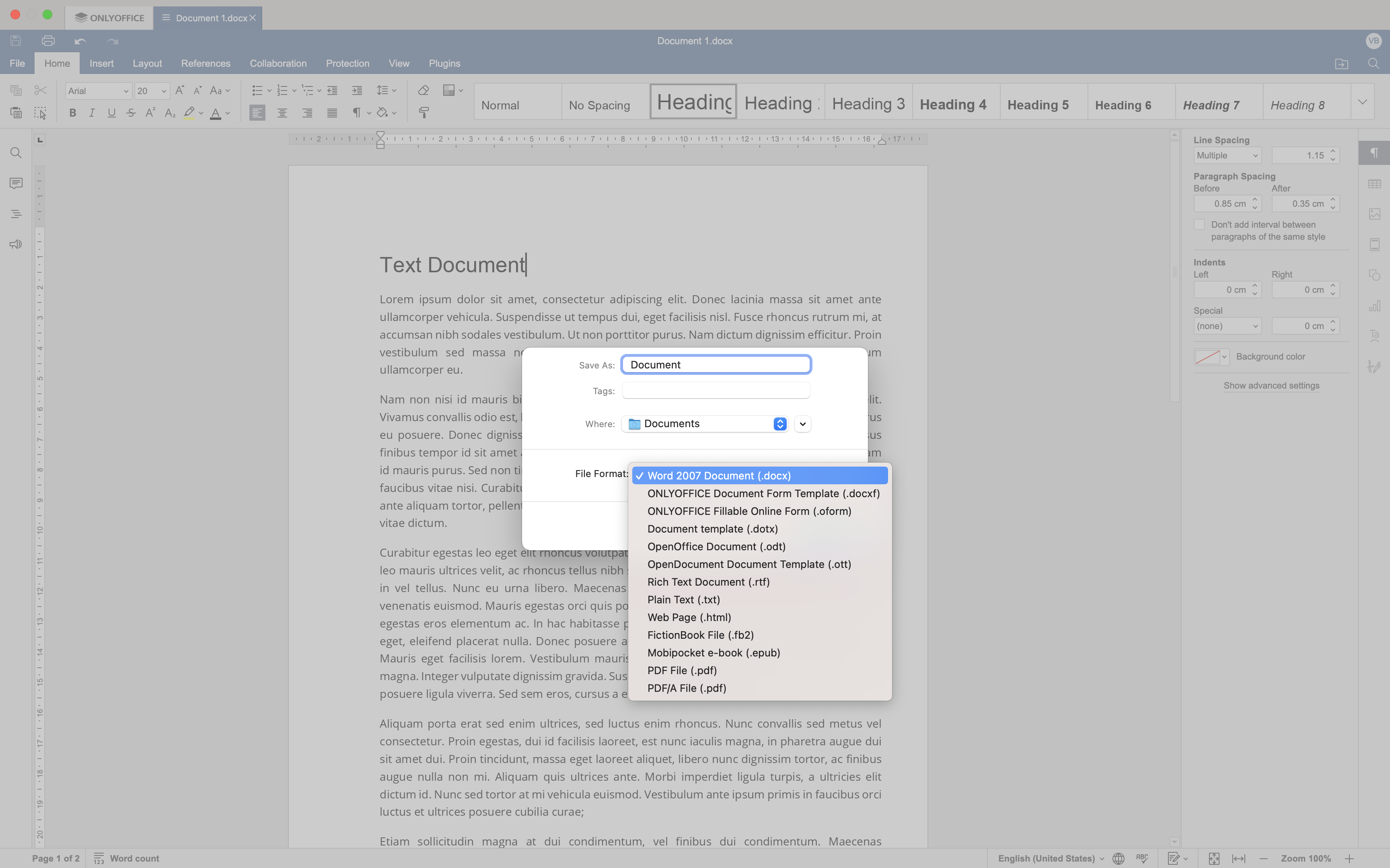
Θέλετε να δοκιμάσετε να δημιουργήσετε έγγραφα με τους Επεξεργαστές Εγγράφων ONLYOFFICE; Κάντε λήψη της εφαρμογής σήμερα — είναι δωρεάν και συμβατή με το λειτουργικό σας σύστημα.
Αν ψάχνετε για επαρκείς εναλλακτικές λύσεις του Word, σας έχουμε καλύψει. Παρακολουθήστε αυτό το βίντεο για να μάθετε πώς το ONLYOFFICE θα σας βοηθήσει να βελτιώσετε την επεξεργασία εγγράφων στον χώρο εργασίας σας και στο σπίτι:
Για επαγγελματική χρήση, συνιστούμε το ONLYOFFICE Docs — μια ασφαλή online σουίτα γραφείου για τη δημιουργία και την επεξεργασία εγγράφων Word, υπολογιστικών φύλλων, παρουσιάσεων και συμπληρωματικών φορμών στο DMS σας.
2. Microsoft 365 Online
Η online σουίτα γραφείου της Microsoft επιτρέπει σε όλους όσους έχουν λογαριασμό να δημιουργούν εύκολα ένα έγγραφο Word. Το κύριο πλεονέκτημα αυτής της μεθόδου είναι η ικανότητά σας να δημιουργείτε ένα αρχείο κειμένου σε οποιοδήποτε πρόγραμμα περιήγησης, ακόμα κι αν το λειτουργικό σας σύστημα είναι διαφορετικό από τα Windows.
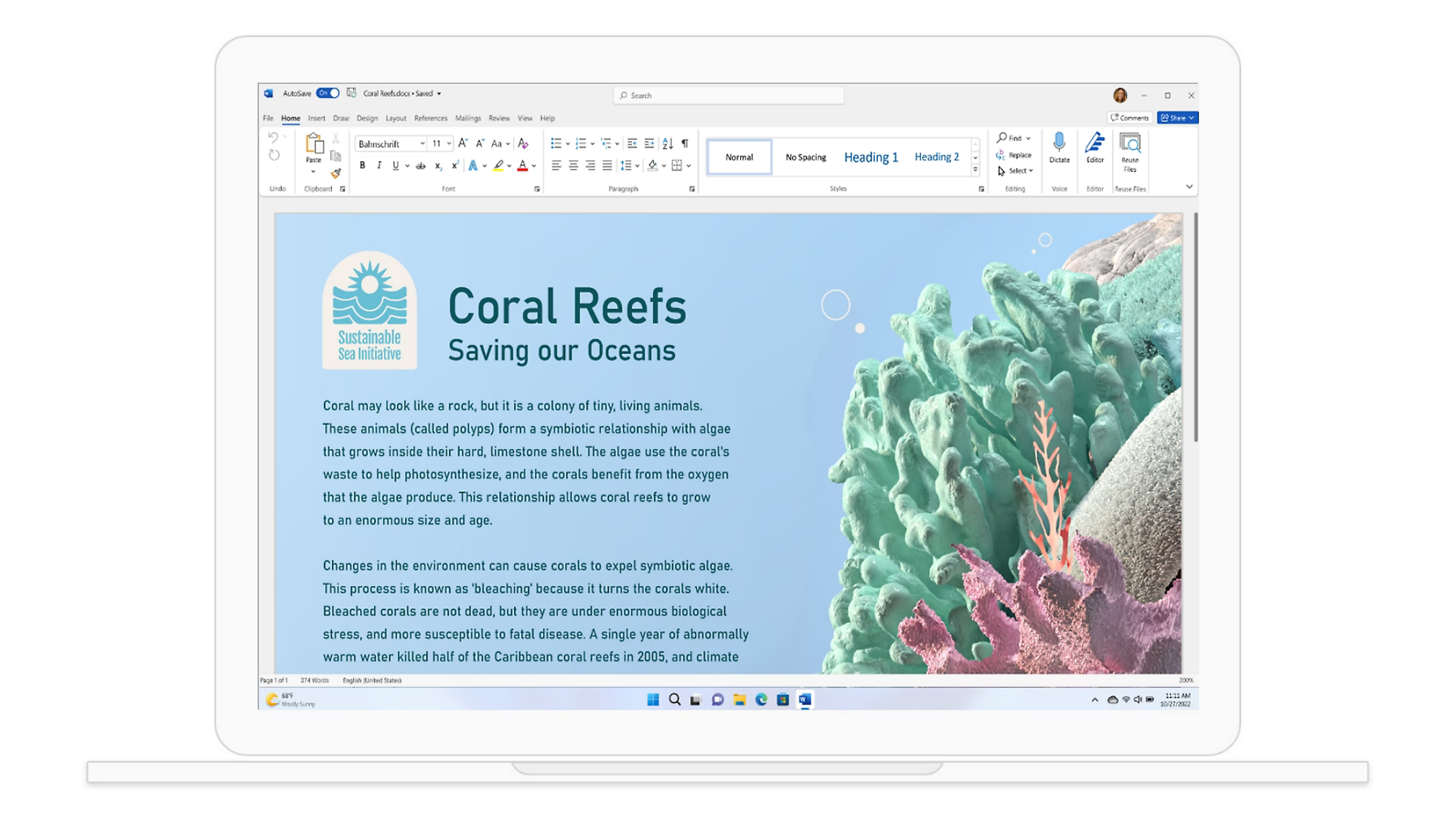
- Μεταβείτε στον ιστότοπο του Microsoft 365 και συνδεθείτε στον λογαριασμό σας.
- Κάντε κλικ στο εικονίδιο «Word» από τη λίστα των διαθέσιμων εφαρμογών. Μόλις ανοίξει το Word, κάντε κλικ στο «Κενό έγγραφο» ή επιλέξτε ένα από τα πρότυπα.
- Ξεκινήστε να πληκτρολογείτε το περιεχόμενό σας στο έγγραφο. Μπορείτε επίσης να μορφοποιήσετε το έγγραφό σας χρησιμοποιώντας τα εργαλεία μορφοποίησης που είναι διαθέσιμα στη γραμμή εργαλείων.
- Μόλις τελειώσετε, κάντε κλικ στο «Αρχείο» και αποθηκεύστε το έγγραφό σας στο OneDrive ή στον υπολογιστή σας.
Η Microsoft διαθέτει ένα σύνολο διάσημων εφαρμογών γραφείου για επιτραπέζιους υπολογιστές, συμπεριλαμβανομένων των Word, Excel και PowerPoint. Είναι λογισμικό επί πληρωμή — οι τιμές ξεκινούν από $69,99/έτος για προσωπική συνδρομή με χώρο αποθήκευσης cloud OneDrive.
3. Zoho Writer
Το Zoho Writer είναι ένας online επεξεργαστής κειμένου που αποτελεί μέρος του Zoho Workplace, μιας πλατφόρμας παραγωγικότητας γραφείου που περιλαμβάνει περισσότερες από 40 διαφορετικές εφαρμογές και υπηρεσίες που βοηθούν τις επιχειρήσεις και τα άτομα να διαχειρίζονται την εργασία τους.
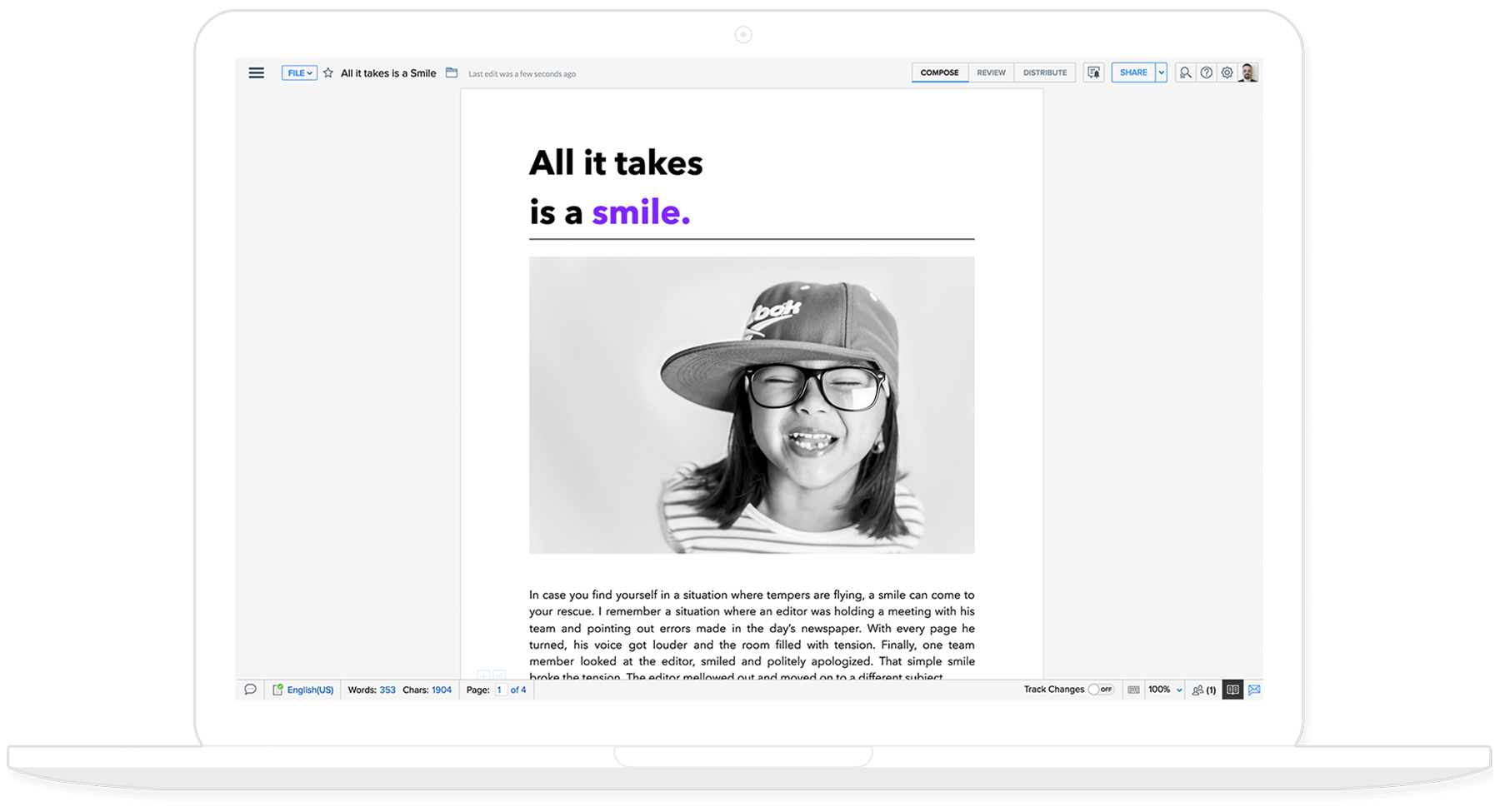
Η εφαρμογή υπολογιστή του Zoho Writer επιτρέπει στους χρήστες να δημιουργούν και να επεξεργάζονται έγγραφα του Word σε Windows, Linux και Mac — αλλά εξακολουθείτε να χρειάζεστε να δημιουργήσετε έναν λογαριασμό Zoho.
- Συνδεθείτε στον λογαριασμό σας στο Zoho Writer και κάντε κλικ στο κουμπί «Νέο έγγραφο» στην επάνω αριστερή γωνία της οθόνης.
- Προσθέστε περιεχόμενο στο έγγραφό σας και σχεδιάστε το σύμφωνα με τις προτιμήσεις σας. Χρησιμοποιήστε τα διαθέσιμα εργαλεία μορφοποίησης στη γραμμή εργαλείων για να προσαρμόσετε την εμφάνιση και την αίσθηση του εγγράφου σας. Εισαγάγετε εικόνες, πίνακες και άλλα αντικείμενα.
- Μόλις ολοκληρώσετε τη δημιουργία του εγγράφου σας, μπορείτε να το αποθηκεύσετε κάνοντας κλικ στο κουμπί «Αποθήκευση» που βρίσκεται στην επάνω αριστερή γωνία της οθόνης. Εξάγετε το έγγραφό σας σε διαφορετικές μορφές, όπως DOCX ή PDF
Το Zoho Writer διατίθεται δωρεάν, με προγράμματα επί πληρωμή που προσφέρουν πρόσθετες δυνατότητες και επιλογές αποθήκευσης σε μια ολοκληρωμένη λύση WorkDrive. Οι τιμές ξεκινούν από $2,50/έτος.
4. LibreOffice Writer
Το LibreOffice είναι μια δωρεάν σουίτα λογισμικού παραγωγικότητας γραφείου ανοιχτού κώδικα, η οποία περιλαμβάνει μια εφαρμογή για επεξεργασία κειμένου. Λειτουργεί σε λειτουργικά συστήματα Microsoft Windows, macOS και Linux.
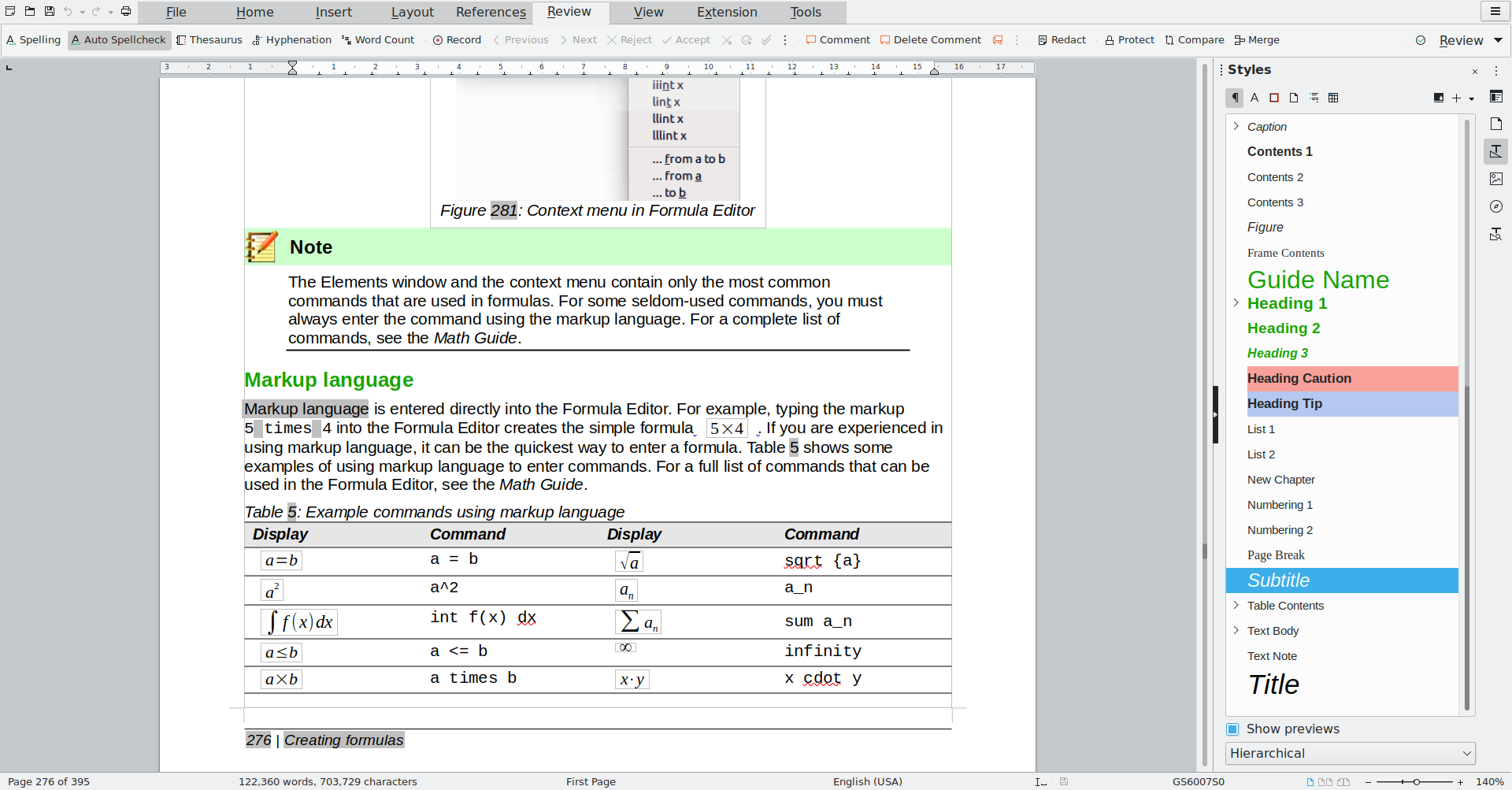
Η προεπιλεγμένη μορφή κειμένου στο LibreOffice Writer είναι το ODT (OpenDocument Text), το οποίο μπορεί να προκαλέσει απώλεια περιεχομένου ή παραμορφώσεις όταν το αρχείο εξόδου ανοίγει χρησιμοποιώντας άλλο λογισμικό γραφείου. Ωστόσο, μπορείτε να αποθηκεύσετε ένα έγγραφο ως DOCX.
- Ανοίξτε το LibreOffice Writer και κάντε κλικ στο «Αρχείο» στην επάνω αριστερή γωνία της οθόνης.
- Επιλέξτε «Νέο» από το αναπτυσσόμενο μενού και επιλέξτε «Έγγραφο κειμένου».
- Όταν εμφανιστεί ένα νέο κενό έγγραφο στην οθόνη σας, ξεκινήστε να πληκτρολογείτε το περιεχόμενό σας, προσθέτετε μορφοποίηση και διάφορα αντικείμενα, συμπεριλαμβανομένων σχημάτων, γραφημάτων ή πινάκων.
- Μεταβείτε στο Αρχείο -> Αποθήκευση ως… και επιλέξτε Word 2007-365 (.docx) ως τη μορφή του εγγράφου σας.
Όπως κάθε άλλη δημοφιλής εφαρμογή γραφείου, το LibreOffice Writer υποστηρίζει τη μορφή DOCX. Ωστόσο, αποδίδει πολύ καλύτερα με την εγγενή επέκταση ODT.
5. Google Docs
Το Google Docs είναι ένας άλλος μεγάλος παίκτης στον κόσμο των επιχειρήσεων και του λογισμικού παραγωγικότητας. Η εφαρμογή επεξεργασίας κειμένου αποτελεί αναπόσπαστο μέρος της ολοκληρωμένης σουίτας με 15 GB αποθήκευσης cloud, email, λύση τηλεδιάσκεψης, συνομιλία, εφαρμογή λήψης σημειώσεων και πολλά άλλα.
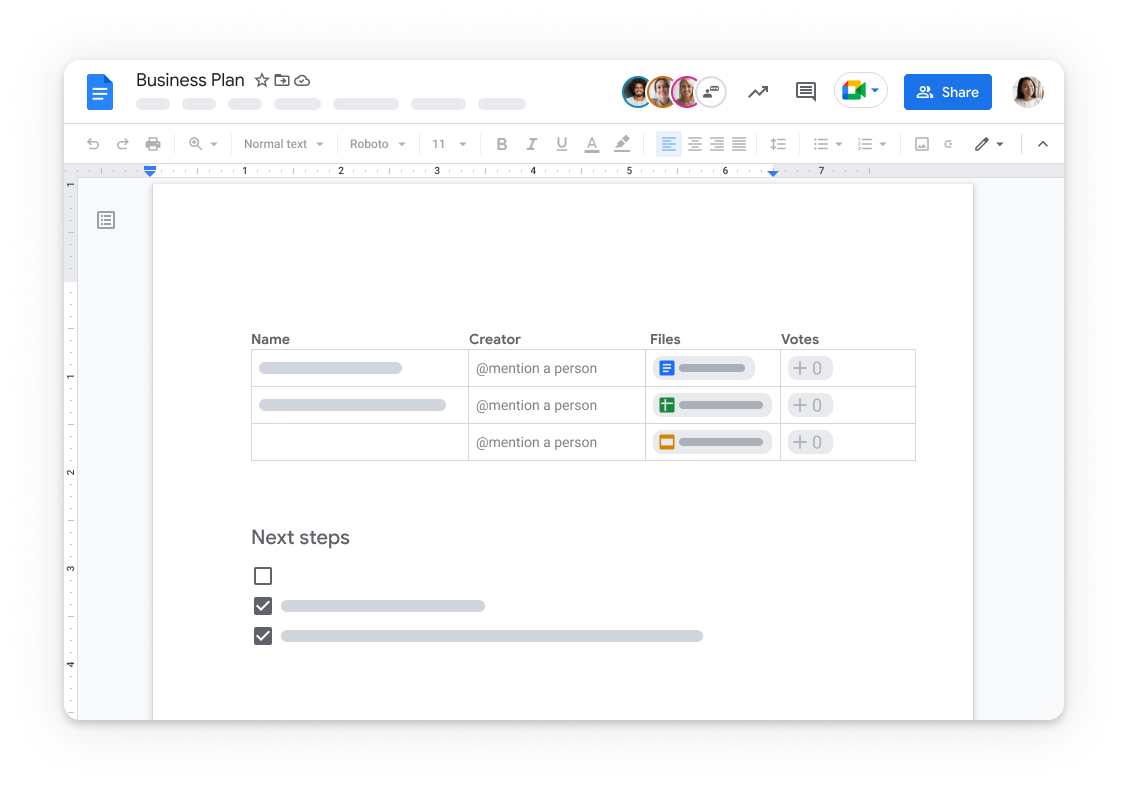
Το Google Docs είναι μια εξ ολοκλήρου λύση που βασίζεται στον ιστό, επομένως χρειάζεστε πάντα μια σταθερή σύνδεση στο Διαδίκτυο για τη δημιουργία ενός εγγράφου Word.
- Ανοίξτε το πρόγραμμα περιήγησής σας στον ιστό και αναζητήστε “Google Docs” ή απλώς πληκτρολογήστε
docs.google.comστη γραμμή διευθύνσεων. - Συνδεθείτε στον λογαριασμό σας Google.
- Μόλις συνδεθείτε, κάντε κλικ στο «Κενό» για να δημιουργήσετε ένα νέο έγγραφο ή επιλέξτε ένα από τα διαθέσιμα πρότυπα.
- Προσθέστε κάποιο κείμενο, μορφοποίηση, αντικείμενα, εικόνες και άλλο περιεχόμενο στο έγγραφο. Όλες οι αλλαγές θα αποθηκευτούν αυτόματα και το αρχείο κειμένου θα είναι προσβάσιμο στον χώρο αποθήκευσης cloud στο Google Drive.
- Προαιρετικά, μπορείτε να μεταβείτε στην καρτέλα Αρχείο και να κάνετε λήψη του εγγράφου κειμένου ως Microsoft Word (.docx) για περαιτέρω επεξεργασία σε υπολογιστή με μια εναλλακτική σουίτα γραφείου.
Το Google Docs δεν είναι η καλύτερη επιλογή, εάν χρειαστεί να δημιουργήσετε έγγραφα του Word σε υπολογιστή και εκτός σύνδεσης. Ωστόσο, η εφαρμογή είναι προσβάσιμη από οποιοδήποτε πρόγραμμα περιήγησης — ανεξάρτητα από το λειτουργικό σύστημα που διαθέτετε. Είναι δωρεάν και προσφέρει πολλές χρήσιμες πρόσθετες εφαρμογές για καθημερινές εργασίες.
6. Apple Pages
Το Apple Pages είναι μια εφαρμογή επεξεργασίας κειμένου και διάταξης σελίδας που αναπτύχθηκε από την Apple. Αποτελεί μέρος της σουίτας παραγωγικότητας του iWork που έχει σχεδιαστεί για να είναι φιλικό προς το χρήστη, με μοντέρνο περιβάλλον εργασίας χρήστη και μια σειρά προτύπων που μπορούν να χρησιμοποιηθούν για τη δημιουργία εγγράφων με επαγγελματική εμφάνιση, όπως αναφορές, επιστολές, φυλλάδια και αφίσες.
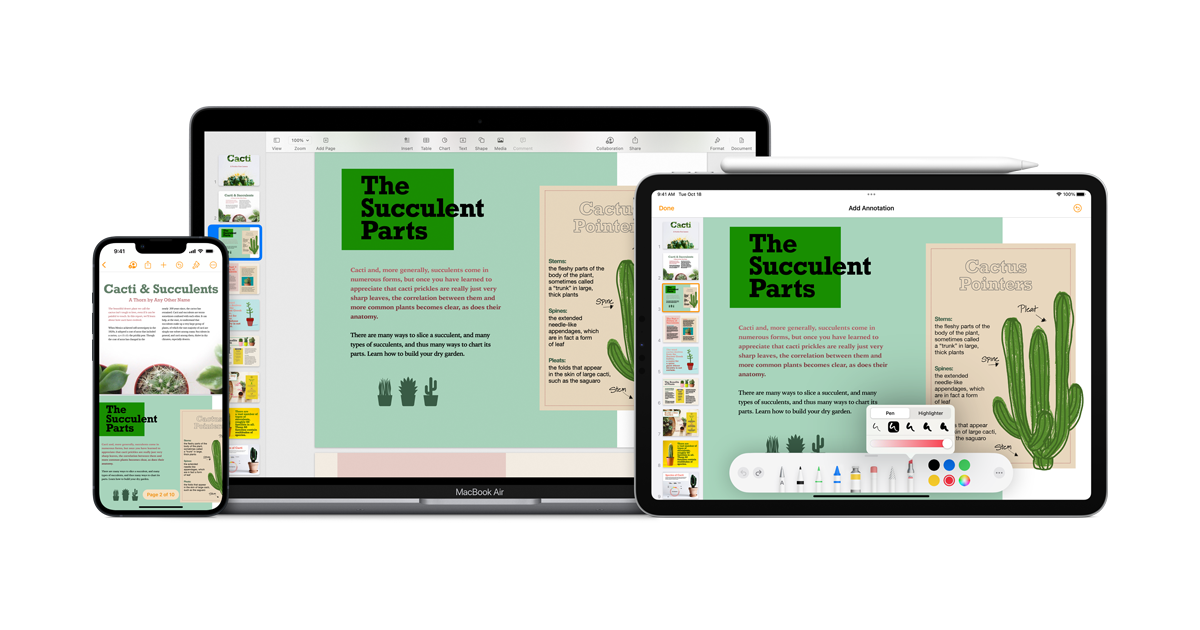
Το Pages είναι διαθέσιμο για λειτουργικά συστήματα macOS, iOS και iPadOS. Η εφαρμογή χρησιμοποιεί την εγγενή της μορφή, αλλά εξακολουθείτε να μπορείτε να αποθηκεύσετε οποιοδήποτε αρχείο κειμένου ως έγγραφο του Word.
- Ανοίξτε το Pages στο Mac σας και κάντε κλικ στο «Αρχείο» στην επάνω αριστερή γωνία της οθόνης.
- Επιλέξτε «Νέο» από το αναπτυσσόμενο μενού. Εναλλακτικά, μπορείτε επίσης να χρησιμοποιήσετε τη συντόμευση πληκτρολογίου Command+N για να δημιουργήσετε ένα νέο έγγραφο.
- Επιλέξτε “Κενό” ή επιλέξτε ένα πρότυπο για να ξεκινήσετε.
- Προσθέστε κείμενο, μορφοποίηση, εικόνες ή άλλα αντικείμενα στο έγγραφο κειμένου σας. Η γραμμή εργαλείων με επιλογές μορφοποίησης βρίσκεται στη δεξιά πλευρά του παραθύρου. Για να εισαγάγετε κάτι, χρησιμοποιήστε την επάνω γραμμή εργαλείων.
- Αφού δημιουργήσετε το έγγραφό σας, μεταβείτε στο Αρχείο -> Εξαγωγή σε και επιλέξτε Word.
Το Pages είναι η πιο προφανής επιλογή για τη δημιουργία ενός εγγράφου Word, εάν έχετε συσκευή Apple. Δεν χρειάζεται να πληρώσετε για λογισμικό τρίτων — έχετε μια δωρεάν σουίτα γραφείου από προεπιλογή.
Δημιουργία εγγράφου με χρήση προτύπων
Δεν υπάρχει χρόνος για να χάσετε στην σύνταξη ενός εγγράφου Word από την αρχή; Οι περισσότερες από τις προαναφερθείσες εφαρμογές προσφέρουν πρότυπα όταν τα εκτελείτε.
Υπάρχουν ακόμη περισσότερα δωρεάν πρότυπα με δυνατότητα συμπλήρωσης στη συλλογή φορμών ONLYOFFICE — είναι διαθέσιμα για λήψη ως DOCX, PDF, καθώς και στις εγγενείς μορφές OFORM και DOCXF.
Βασικά συμπεράσματα
Τα έγγραφα του Word είναι αρχεία κειμένου σε τυπικές μορφές και το πιο δημοφιλές είναι το DOCX. Δεν χρειάζεστε απαραίτητα μια πληρωμένη συνδρομή στο Microsoft 365 για να δημιουργήσετε ένα έγγραφο, καθώς υπάρχουν τόσες πολλές προσιτές ή ακόμα και δωρεάν εναλλακτικές λύσεις για διαφορετικούς σκοπούς και συσκευές.
- Η εφαρμογή Επεξεργαστές Εγγράφων ONLYOFFICE είναι συνολικά η καλύτερη εφαρμογή για δωρεάν δημιουργία και επεξεργασία εγγράφων κειμένου. Διαθέσιμο για όλες τις πλατφόρμες και συμβατό με μορφές της Microsoft, συγκαταλέγεται στις κορυφαίες εναλλακτικές λύσεις του Word.
- Το Microsoft 365 Online είναι η πιο προφανής λύση για τη δημιουργία και την αποθήκευση αρχείων κειμένου στο cloud, εάν έχετε συνδρομή επί πληρωμή με πρόσθετες χρήσιμες εφαρμογές για συνεργασία γραφείου.
- Το Zoho Writer είναι μια άλλη οικονομική online σουίτα γραφείου με δωρεάν προγράμματα επεξεργασίας υπολογιστών και κινητών. Το καλύτερο για ομάδες που χρησιμοποιούν άλλες πολυάριθμες εφαρμογές παραγωγικότητας Zoho.
- Το LibreOffice Writer είναι ένας επεξεργαστής κειμένου γραφείου ανοιχτού κώδικα και διαθέσιμο για όλες τις πλατφόρμες. Η εφαρμογή είναι κατάλληλη για όλους όσους δεν φοβούνται από άγνωστες μορφές (ODT για κείμενο) και διεπαφές.
- Το Google Docs είναι ίσως ο πιο γρήγορος τρόπος για να δημιουργήσετε ένα έγγραφο στο διαδίκτυο χωρίς δυνατότητα να συνεχίσετε την επεξεργασία στον υπολογιστή σας. Το καλύτερο για απλά κείμενα που δεν περιέχουν ευαίσθητα δεδομένα.
- Το Apple Pages είναι μια δωρεάν σουίτα γραφείου για Mac, MacBook και κινητές συσκευές με iOS και iPadOS.
Η δημιουργία ενός εγγράφου του Word σε όλες αυτές τις εφαρμογές είναι απλή — απλώς εκτελέστε το λογισμικό και επιλέξτε ένα κενό έγγραφο ή ένα πρότυπο.
Δημιουργήστε τον δωρεάν λογαριασμό ONLYOFFICE σας
Online προβολή, επεξεργασία και συνεργασία σε έγγραφα, υπολογιστικά φύλλα, παρουσιάσεις, φόρμες και αρχεία PDF.